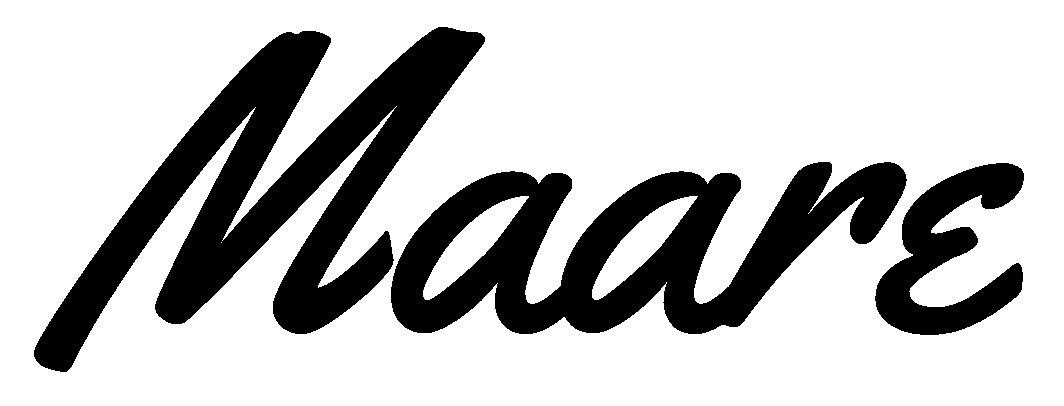MUSON(ムソン)のMC2というアクションカメラが最強説【動画着き】

MUSON(ムソン)のMC2というアクションカメラを購入し撮影したので、レビューや使い方、感想をまとめました。撮影した写真や動画も載せたので参考にしてください。アプリとの連動もできるムソンは、GoProのようなウェアラブルカメラなのに格安!今、通販サイトでもどんどん人気が出ており、レビュー数も1,300以上を越えています。本当に綺麗に撮影できるのか、壊れないか、使い勝手はどうか?格安だと、不安や疑問がでてくると思うので、徹底的に使用感を伝えていきたいと思います!
MUSON(ムソン)のMC2というアクションカメラを半信半疑で買ってみた

MUSON(ムソン)という中華系のアクションカメラがとても安かったため購入してみました。以前からアクションカメラ・ウェアラブルカメラに興味はありましたが、GoProを所有している友人のほとんどに、「結局数回使って以来、使っていない」と言われることが多く、購入までは至っていませんでした。「使ってみたいけど、5万払ってもすぐ飽きてしまうかもしれない・・」と躊躇しながら数年が経過。
しかし先日、ムソン(MUSON)のMC2という破格のアクションカメラを偶然通販サイトで見つけてしまいました。レビューが良さそうだったため、すぐ壊れるのを承知で購入してみました。正直、5万円もするGoProと8,000円のムソンでは天と地の差だと思い込んでいたのですが、意外にや使いやすかったのでおすすめしようと思いました。筆者の場合は、シュノーケリングやダイビングをするため水中での動画を撮影したいというのが動機です。
MUSONの魅力① 写真・動画の画質は十分すぎるクオリティ
インスタにあげたり、Youtubeにあげたり、日常生活で楽しむぐらいであれば、ムソンの画質のクオリティは文句なしでした。もちろん、水中での撮影もバッチリでしたし、とてもキレイな動画が撮影できます。
4K動画が撮影できるスペックの高さ
※動画は、無加工無修正です。
4K動画とは、HDよりも解像度が4倍も高く、きめ細やかな画質で撮影できるものです。容量を食うのが多少ネックとは言われていますが、綺麗に撮影できるのはうれしいですよね。ムソンのこの値段で4K動画が撮影できるなんて、信じられません。筆者も4K動画をたくさん撮りましたが、そこまで容量がなくなっているようには感じませんでした。上の動画は、ムソンで実際に撮影したものですが、魚も鮮明に写っていて大満足です!
静止画の解像度は、iPhone8以上のクオリティ

iPhone8は、とても綺麗に写真が撮影できることで有名ですよね。iPhone8の画素数は1200万ですが、一方でムソンは、解像度が最高で20Mに設定可能。つまり、2000万画素数にまで設定ができて、iPhone8よりもスペックが高いのです。撮影してみると写りも良くインスタ映えしそうなレベル。最近のハイレベルなスマホを超えるクオリティがあるなんて、恐るべしムソンです。
広角レンズだから広い範囲を撮影できる

広角で撮影できるため、綺麗な景色全体を撮影するにはもってこいです。また、自撮りをする時も大人数で撮影できて便利です。
MUSONの魅力② 必要な機能がしっかり揃っている
価格が安いとついつい機能に制限があるのでは・・・?と心配してしまいます。しかし、ムソンの機能はとても充実しており、全く不自由がありませんでした。たくさんある機能のうち、特に重宝したものを紹介します。
防水機能は完璧!水深30mまで対応

水中での撮影ができるのはとても嬉しかったです。専用のハウジングがついているため、それに本体を入れて水中で撮影します。一応、入水前に水をかけるなりしてテストしておきましょう。上に載せている写真を見て分かるとおり、綺麗に撮影できました。

防水用のハウジングをつけると、水中での動作が若干しづらかったです。ハウジングのボタンが固くて、動画は撮れたものの写真はシャッターを押すのが大変で、動き回る魚を撮影するのは至難の技でした。笑
しかし、動画から静止画を取り出すこともできますし、水中では動画がメインなので筆者としては許容範囲です。
動画は、タイムラプスやスローモーション機能付き
夕日が落ちるところをタイムラプス機能を使って撮影したり、スノボのジャンプシーンをスローモーションで撮影したりと、スマホにある機能はすべて揃っています。
写真は、セルフタイマー・連写機能付き
セルフタイマーは2秒・5秒・10秒があり、連写は3連写・5連写から選べます。どのカメラにも付いている機能ですが、あるとないとではかなり違いますよね。もちろん、ムソンにも付いていました。
MUSONの魅力③ 2種類の遠隔操作ができる
カメラで遠隔操作ができると、何かと便利ですよね。もちろんムソンも遠隔操作ができて使いやすさ◎です。みんなで写真を撮る時にも使えますし、自撮りもしやすいので重宝します。
付属のリモコンで遠隔操作

付属のリモコンを使えば、本体を置いて遠くから撮影することができます。本体メニューの「一般設定」にある「リモコン」というところをONにするとリモコンが使えるようになります。
「Live DV」アプリでスマホから撮影できる
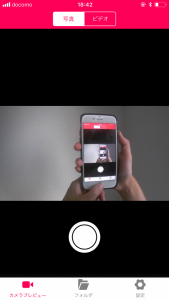
スマホのアプリを入れてMUSONのwifiを繋げば、スマホからの操作もできるんです!画期的で本当に買ってよかったなと実感。スマホで写真をとるような感覚で操作できますし、撮影した動画や写真のフォルダもあるので確認できます。
MUSONの魅力④ 付属品が盛りだくさん
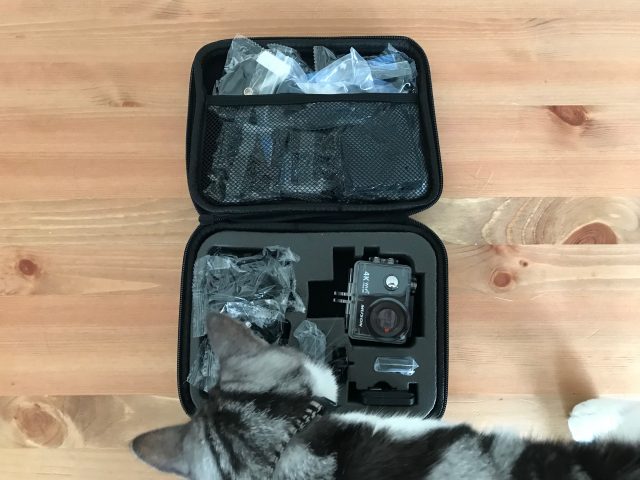
とにかく付属品が多くてびっくりする人が多いらしいのですが、本当に多くて驚きました。先程紹介した防水用のハウジングやリモコン、三脚に付ける用の部品など。

特にバッテリーが2つ付いているのは非常に助かりました。(1つは本体にそのまま入っていました。) 1日中使っていると途中でバッテリーがなくなるので、必ず2つ持ち歩いた方がよさそうです。
MUSONの魅力⑤ 8,000円というコスパ!GoProの5分の1のお値段

クオリティも高くて付属品も多いのに価格が安いなんて、夢のような話です。はじめは、すぐ壊れてしまっても8,000円だったら許せるかな、と思い購入しました。価格が安い故にクオリティがイマイチな製品も存在しますが、このMUSONは違いました。記事に載っている写真や動画から明白ですが、画質は十分です。
結論「アクションカメラ使ってみたい」初心者はMUSONのMC2を買うべき

筆者のように、カメラのプロでもなければカメラオタクでもない。どこかへ遊びに行く際に撮影してみたい、アクションカメラが気になるから使ってみたい、という方であれば、まずはムソンを使ってみることをおすすめします。もちろん、購入できるのであればGoProでも良いですが、最新のHERO6だと本体だけで5万ちかくします・・・。1回使ってそれっきりになる可能性もなくはないので、ムソンを使ってみて本格的にハマりそうであればGoProを購入するのも良いでしょう。
アクションカメラ素人がMUSONを買って使い方を知るまでの流れ

ここまでムソンをおすすめしている筆者ですが、中国メーカーでGoProの5分の1の価格だと知った時は、正直不安でした。本当に部品は揃っているのか?ちゃんと撮影できるのか?すぐ壊れたりしないだろうか?・・・色々と確認したい部分が多かったので、1度梱包から出して確認しました。
① 説明書と照らし合わせて付属品が揃っているか確認

8,000円でここまで付属品が付いているのは嬉しいのですが、多すぎて最初は訳がわかりません。説明書が付いているので、全て揃っているか確認しておくのが良いでしょう。
② 3箇所のボタンの役割を理解する

ムソンの説明書ですが、実はあまり親切ではありません。したがって、使いながら覚えていくという感じで筆者も使えるようになりました。基本的に、3箇所に付いているボタンがどの役割なのかを覚えればとても簡単に操作できます。上の写真図で説明しているとおりですが、まとめます。
シャッター、決定ボタンはてっぺんの赤い丸がついたボタン
動画撮影の開始・停止や、シャッターを押す時は右上に付いている赤い○印のボタンを押します。また、何か設定を変更する時に決定する場合も同じボタンです。
ON、OFFやモード切り替えは正面にあるmodeボタン
起動する時や、撮影モード、設定モードの切り替えは全てmodeボタンです。
右サイドの▲▼ボタンで選択、▲ボタン長押しで写真削除
選ぶ時は上下ボタンを押してカーソルを移動させましょう。また、写真や動画を消したい場合は、写真にカーソルを合わせて▲ボタンを長押しすると「削除しますか?」とでるので、上に付いている赤丸がついたボタンを押しましょう。
③ 電源を入れる→modeボタンで切り替えてみる

まず、正面についているmodeボタンで電源をつけてみました。デフォルトは、動画撮影モードになっています。modeボタンを何回も押せば、どんどんモードの切り替えができます。
① ビデオ撮影モード(デフォルト)
上についているボタンで撮影スタート・ストップ
② 静止画撮影モード
上についているボタンで撮影スタート・ストップ
③ 撮影したビデオフォルダ
撮影した動画を確認・削除できる
④ 撮影した静止画フォルダ
撮影した写真を確認・削除できる
⑤ ビデオ設定
動画の解像度や手ブレ補正、タイムラプスやスローモーションなどの設定
⑥ 静止画設定
写真の解像度やセルフタイマー、連写などの設定
⑦ 一般設定
wifi、リモコンなど外部機器との設定や、露出、ホワイトバランス、コントラストなど写り方の設定
⑧ システム設定
言語、自動電源オフ、日付設定など本体自体の設定
⑨ シャッターボタンを押して戻る
てっぺんのシャッターボタンを押すと、デフォルトの動画撮影モードに戻ります。
④ 実践!撮影モードで、てっぺんのボタンを押せば撮影できる

購入したあと早速3日間使いたおしてみました。起動してデフォルトで設定されている動画か、モード切替ででる静止画モードにして、シャッターボタンを押せばもう撮影できますよ。1日中撮影して、海の中でも長時間撮影してみましたが、全く壊れる気配はありませんでした。不良品に出会わなければ、基本は丈夫でガシガシ使える製品だとわかり安心しました。
番外編:ムソンと一緒に購入すべきアイテム2つ
ムソンは付属品が多いと絶賛したものの、実は肝心なアイテムが2つほど付いていません。筆者が実際に購入したおすすめのアイテムを紹介します。
ムソン付属品と繋げて使える自撮り棒
おすすめは、Bodyguardという自撮り棒です。正直、自撮り棒であればどれも変わらないと思いますが、たまたま購入して使いやすかったのでおすすめしています。
自撮り棒の方は、ムソンの付属品と組み合わせれば簡単に使えますよ。
Bodyguardはミニ三脚も付いていて、これもムソンの付属の部品と組み合わせて使うことができます。
microSDカードはサムソン
また、他のブログでも紹介されていますが、microSDカードはサムソンのものがおすすめです。32GBで容量も十分な上に、何より安いのが魅力的です。
※ムソンは32GB以上のSDカードは使えないので購入の際は要注意。
MUSON(ムソン)でアクションカメラデビューをしてみては?
画質も良く付属品も豊富なのに1万円以下で購入できるMUSON。そのコスパの良さ故に、はじめは疑ってしまうかもしれませんが、とても良い製品でした。アクションカメラを使ったことがないのであればなおさら、ムソンをおすすめします。
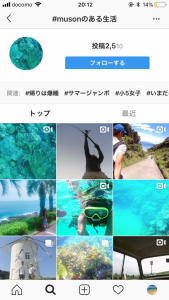
ちなみに、インスタグラムで「#musonのある生活」と検索すれば、ムソンで撮影した動画や写真が出てきます。もっと確認したい方は、検索してみて下さい。